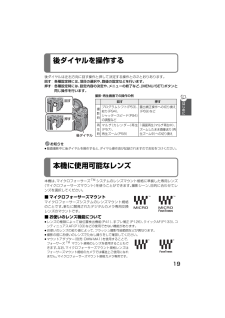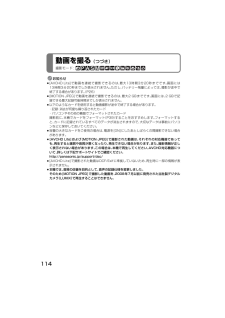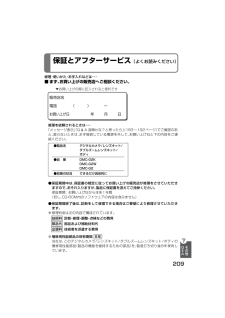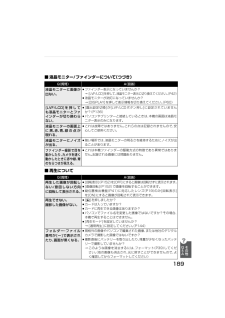Q&A
取扱説明書・マニュアル (文書検索対応分のみ)
"デジタルカメラ"1 件の検索結果
"デジタルカメラ"10 - 20 件目を表示
全般
質問者が納得マイクロフォーサーズ機ですね。動くものを撮るのが苦手です。運動会や、走る動物とかを撮らないのであれば、大丈夫です。動くものを撮るのであれば、光学ファインダーを持つ、一眼レフにしましょう。使い方は、コンデジとは違います。オートもありますが、基本的には、絞り値とシャッター速度を確認して撮る必要があります。このへんの知識は持っておいてください。なぜ、一眼が欲しいかを考えてください。一眼の醍醐味は「レンズ交換」です。どのレンズを使い、どういう風に撮るかを考えてください。本当に一眼レフの画質が必要ですか。L版程度であ...
5513日前view194
このたびは、パナソニック製品をお買い上げいただき、まことにありがとうございます。≥取扱説明書をよくお読みのうえ、正しく安全にお使いください。≥ご使用前に「安全上のご注意」(6~9ページ)を必ずお読みください。≥保証書は「お買い上げ日・販売店名」などの記入を確かめ、取扱説明書とともに大切に保管してください。保証書別添付VQT2S29-1準備基本応用・再生他の機器との接続はじめにその他Q&A応用・撮影安全上のご注意取扱説明書デジタルカメラ/レンズキット / ダブルズームレンズキット / ボディ品番 DMC-G2K/DMC-G2WDMC-G2本書では、本機の操作方法を説明しています。別冊の「パソコン接続編 取扱説明書」、「付属ソフトについてのお知らせ」もあわせてお読みください。G2-Cover_jpn_mst.fm 1 ページ 2010年4月27日 火曜日 午後8時22分
13各部の名前MFAFCAFS三脚取付部※(P197)動画ボタン (P44、109)電源表示ランプ (P45)フラッシュ発光部 (P63)セルフタイマーランプ(P74)/AF補助光ランプ(P134)■ デジタルカメラボディシャッターボタン (P44 、45)レンズ取り外しボタン(P22)レンズ取り付けマーク (P21)マウントレンズロックピンDCケーブル扉(P178)ショルダーストラップ取付部(P24)カード/バッテリー扉 (P28)開閉レバー (P28)※三脚を使用する場合は、本機を取り付けた状態で三脚が安定していることを確認してください。ドライブモードレバー:単写 (P49):連写 (P70):オートブラケット (P72):セルフタイマー (P74)センサー オ ー プ ンフラッシュOPENレバー (P63)撮影距離基準マーク(P82)視度調整ダイヤル (P42)フォーカスモードレバー (P45、49、50、75、80、109)マイク(P110、130)モードダイヤル (P43)オートフォーカスモードダイヤル:顔認識([ ]) (P76):追尾AF([ ]) (P77):23点([ ...
10ご使用の前に■ 本機の取り扱いについて⋯■ つゆつきについて(レンズやファインダー、液晶モニターがくもるとき) ⋯■ 事前に必ずためし撮りをしてください大切な撮影(結婚式など)は、必ず事前にためし撮りをし、正常に撮影や録音されていることを確かめてください。■ 撮影内容の補償はできません本機およびカードの不具合で撮影や録音されなかった場合の内容の補償についてはご容赦ください。■ 著作権にお気をつけくださいあなたが撮影や録音したものは、個人として楽しむ以外は、著作権法上権利者に無断では使用できません。個人として楽しむ目的であっても、撮影を制限している場合がありますのでお気をつけください。■ 「使用上のお願い」も、あわせてお読みください (P193)≥本機を落としたり、ぶつけたりして、強い振動や衝撃を与えないでください。また、本機に強い圧力をかけないでください。誤動作や、画像が記録できなくなる、またはレンズや液晶モニター、外装ケースが破壊される可能性があります。≥下記の場所では、故障などの原因になることがありますので、特にお気をつけください。・ 砂やほこりの多いところ・ 雨の日や浜辺など水がかかるところ≥レンズ...
19後ダイヤルを操作する後ダイヤルは左右方向に回す操作と押して決定する操作との2とおりあります。回す:各種設定時には、項目の選択や、数値の設定などを行います。押す:各種設定時には、設定内容の決定や、メニューの終了など、[MENU/SET]ボタンと同じ操作を行います。お知らせ≥動画撮影中に後ダイヤルを操作すると、ダイヤル操作音が記録されますのでお気をつけください。本機に使用可能なレンズ本機は、マイクロフォーサーズTMシステムのレンズマウント規格に準拠した専用レンズ(マイクロフォーサーズマウント)を使うことができます。撮影シーン、目的に合わせてレンズを選択してください。■ マイクロフォーサーズマウントマイクロフォーサーズシステムのレンズマウント規格のことです。新たに開発されたデジタルカメラ専用交換レンズのマウントです。■ お使いのレンズ機能について≥レンズの種類によって縦位置検出機能(P41)、手ブレ補正(P126)、クイックAF(P133)、コンティニュアスAF(P133)などの使用できない機能があります。≥お使いのレンズの絞り値によって、フラッシュ撮影可能範囲などが異なります。≥撮影の前にお使いのレンズでため...
114動画を撮る (つづき)撮影モード : ñ³±´² ¿お知らせ≥[AVCHD Lite]で動画を連続で撮影できるのは、最大13時間3分20秒までです。画面には13時間3分20秒までしか表示されません。ただし、 バッテリー残量によっては、撮影が途中で終了する場合があります。(P26)≥[MOTION JPEG]で動画を連続で撮影できるのは、最大2 GBまでです。画面には、 2GBで記録できる最大記録可能時間までしか表示されません。≥以下のようなカードを使用すると動画撮影が途中で終了する場合があります。・記録・消去が何度も繰り返されたカード・ パソコンやその他の機器でフォーマットされたカード撮影前に、本機でカードをフォーマット(P39)することをおすすめします。フォーマットすると、カードに記録されているすべてのデータが消去されますので、大切なデータは事前にパソコンなどに保存しておいてください。≥容量の大きなカードをご使用の場合は、電源を[ON]にしたあとしばらくの間撮影できない場合があります。≥[AVCHD Lite]および[MOTION JPEG]で撮影された動画は、 それぞれの対応機器であっても、再生す...
11同梱品デジタルカメラボディ(本文中では本体と表記します)付属品をご確認ください。記載の品番は2010年3月現在のものです。変更されることがあります。DMC-G2K(レンズキット商品)に付属DMC-G2W(ダブルズームレンズキット商品)に付属交換レンズ(H-FS014042)LUMIX G VARIO 14 -42 mm/F3.5-5.6 ASPH./MEGA O.I.S.(本文中ではレンズと表記します)交換レンズ(H-FS045200)LUMIX G VARIO 45 -200 mm/F4.0-5.6/MEGA O.I.S.(本文中ではレンズと表記します)レンズフードVYC0986レンズキャップVYF3201(お買い上げ時は交換レンズに装着されています)レンズリアキャップVFC4315(お買い上げ時は交換レンズに装着されています)レンズ収納袋VFC4430レンズフードVYC1009レンズキャップVYF3201(お買い上げ時は交換レンズに装着されています)レンズリアキャップVFC4315(お買い上げ時は交換レンズに装着されています)レンズ収納袋VFC4456はじめにDMC-G2_jpn.book 11 ペ...
12同梱品 (つづき)≥小物部品については乳幼児の手の届かないところに適切に保管してください。≥本書ではDMC-G2KおよびDMC-G2Wに同梱の交換レンズ14 -42 mm/F3.5-5.6を用いて説明をしています。≥付属品をなくされたときは、お買い上げの販売店または修理ご相談窓口(P210~212)にお問い合わせください。付属品は販売店でお買い求めいただけます。パナソニックの家電製品直販サイト「パナセンス」でお買い求めいただけるものもあります。詳しくは「パナセンス」のサイトをご覧ください。http://club.panasonic.jp/mall/sense/携帯電話からもお買い求めできます。http://p-mp.jp/cpm電源コードK2CA29A00023ボディキャップVKF4385(お買い上げ時はデジタルカメラボディに装着されています)CD-ROM≥パソコンにソフトウェアをインストールしてお使いください。バッテリーパックDMW-BLB13(本文中ではバッテリーと表記します)≥充電してからお使いください。バッテリーチャージャー/AC アダプターDE-A49A(本文中ではチャージャーと表記します)AV...
209修理・使いかた・お手入れなどは・・・■ まず、お買い上げの販売店へご相談ください。修理を依頼されるときは・・・「メッセージ表示」「Q&A 故障かな?と思ったら」 (183~192ページ) でご確認のあと、直らないときは、まず接続している電源を外して、お買い上げ日と下の内容をご連絡ください。●保証期間中は、保証書の規定に従ってお買い上げの販売店が修理をさせていただきますので、おそれ入りますが、製品に保証書を添えてご持参ください。保証期間 : お買い上げ日から本体1年間(但し、CD-ROM内のソフトウェアの内容は含みません)●保証期間終了後は、診断をして修理できる場合はご要望により修理させていただきます。※修理料金は次の内容で構成されています。技術料 診断・修理・調整・点検などの費用部品代 部品および補助材料代出張料 技術者を派遣する費用※補修用性能部品の保有期間 8年当社は、このデジタルカメラ/レンズキット/ダブルズームレンズキット/ボディの補修用性能部品(製品の機能を維持するための部品)を、製造打ち切り後8年保有しています。●製品名 デジタルカメラ/レンズキット/ダブルズームレンズキット/ボディ●品 ...
189■ 液晶モニター/ファインダーについて(つづき)■ 再生についてQ(質問) A(回答)液晶モニターに画像が出ない。≥ファインダー表示になっていませんか?→ [LVF/LCD]を押して、 液晶モニター表示に切り換えてください。(P42)≥液晶モニターが消灯になっていませんか?→[DISPLAY]を押して表示情報を切り換えてください。 (P60)[LVF/LCD]を押しても液晶モニターとファインダーが切り換わらない。≥[露出設定切換]が[LVF/LCDボタン押し]に設定されていませんか?(P136)≥パソコンやプリンターと接続しているときは、本機の画面は液晶モニター表示のみになります。液晶モニターの画面上に黒、赤、青、緑の点が現れる。≥これは故障ではありません。これらの点は記録されませんので、安心してご使用ください。液晶モニターにノイズが出る。≥暗い場所では、液晶モニターの明るさを維持するためにノイズが出ることがあります。ファインダー撮影で目を動かしたり、カメラを速く動かしたときに赤や緑、青のちらつきが見える。≥これは本機ファインダーの駆動方式の特徴であり異常ではありません。記録される画像には問題ありません...
130撮影メニューを使う (つづき)撮影メニューの設定方法はP32へ項目 設定・お知らせ色空間撮影した画像をパソコンの画面やプリンターなどで再現する場合に、色再現を正しく行うための方式を設定します。使えるモード: ³±´² ¿[sRGB]: sRGB色空間に設定します。パソコンを中心とした機器で広く使われています。[AdobeRGB]:AdobeRGB色空間に設定します。AdobeRGB色空間はsRGB色空間よりも色再現の範囲が広いため、主に商用印刷などの業務用途で使われています。≥色空間の設定によって、撮影した画像のファイル名は以下のように変わります。≥AdobeRGBについての専門的な知識がない方は、sRGBに設定してください。≥動画撮影時は、[sRGB]に固定されます。B音声記録撮影と同時に音声を記録することができます。撮影時の会話やメモ代わりに状況の説明などを記録しておくことができます。使えるモード: ³±´² ¿[OFF]:録音されません。[ON]: 画面に[B]が表示されます。撮影と同時に録音を開始します。(約5秒後に終了します)≥録音中に[MENU/SET]を押すと中止されます。≥音声は本機...
- 1